Domine seu novo tema e leve seu site a outro nível
Utilizar um tema novo pode parecer desafiador, mas com algumas orientações, você estará criando um site incrivelmente atraente em um piscar de olhos.
Como baixar e instalar seu tema
O primeiro passo na personalização do seu site é o download do pacote do tema. Acesse a área de membros no site do fornecedor, faça login e localize seu tema preferido na lista. Vamos focar no que você precisa: clique em “download” e escolha a opção de “Pacote do Tema”. Isso irá baixar um arquivo .ZIP do seu novo tema, que é o que você precisará para configurar seu site.
Para instalar, faça login no painel do WordPress e navegue até o menu “Aparência” > “Temas”. Lá, selecione a opção “Instalar Temas” e clique em “Carregar”. Esse é o momento em que você deve clicar em “Escolher Arquivo”, localizar o .ZIP que você acabou de baixar e clicar em “Instalar Agora”. Após o upload, você pode ativar o tema facilmente na mesma seção.
Usando imagens destacadas para suas postagens
Uma das primeiras coisas que você deve fazer ao criar conteúdo são as imagens que aparecerão junto ao seu texto, especialmente em postagens e categorias. Estas são conhecidas como Imagens em Destaque ou, em inglês, “Featured Images”. Essa função é muito simples: ao editar sua postagem, você verá uma caixa chamada “Imagem em Destaque” ao lado ou abaixo do editor de texto. Clique em “Definir imagem em destaque”, faça o upload da imagem desejada e, em seguida, selecione “Tamanho Total” para que a imagem fique perfeita.
Porém, há um detalhe crucial: ao mudar de tema, pode ser necessário regenerar as miniaturas, pois cada tema tem suas próprias especificações de tamanho. Para isso, existe um plugin chamado Regenerate Thumbnails que pode facilitar bastante sua vida. O uso desse plugin garante que a aparência do seu site continue consistente, independentemente do tema que você escolher.
Personalizando seu logo
O logo é a cara do seu site, e personalizá-lo é essencial. Dentro do tema, no painel ePanel, vá até as “Configurações Gerais” e localize o campo “Logo”. Aqui você pode inserir a URL do seu logo ou fazer upload através do botão “Fazer Upload de Imagem”. Se você não tem um logo, você pode utilizar os arquivos disponíveis no pacote do tema como um ponto de partida. O arquivo logo.psd pode ser editado facilmente no Photoshop. Para aqueles que não possuem o programa, o arquivo logo_blank.png pode ser usado em outras ferramentas de design gráfico.
Gerenciando anúncios e categorias
Se você quer personalizar a aparência dos anúncios, é fácil. Acesse o painel e vá até “Design” > “MyProduct Theme Options”. Nesta seção, você pode modificar as imagens dos anúncios e as URLs que elas redirecionam. Além disso, você pode adicionar um widget de anúncios de 125×125 ao seu sidebar, o que é uma excelente maneira de monetizar seu site.
Definir a categoria do blog também é uma tarefa simples. No painel “Aparência” > “MyProduct Theme Options”, vá para “Configurações Gerais” e escolha uma categoria no menu suspenso. Essa categoria irá definir a aparência do seu blog, e automaticamente um link será adicionado à barra de navegação.
Utilizando sliders e páginas destaque
As seções em seu site são baseadas em páginas, o que significa que cada aba corresponde a uma página diferente. Crie uma página para cada seção que você deseja destacar e, em seguida, vá até “Aparência” > “MyProduct Theme Options” e selecione quais páginas usar no carrossel de destaque. Além disso, você pode optar por usar posts em vez de páginas, caso prefira uma abordagem mais dinâmica e atualizada.
Para que as abas sejam atrativas, você pode personalizar o texto delas utilizando campos personalizados. Simplesmente adicione um campo personalizado com o nome “Tab” e o valor desejado. Assim, a aba ficará do seu jeito!
Imagens, ícones e descrições
Ao criar novos conteúdos, você também desejará adicionar ícones e descrições que aparecem sob os títulos das postagens. Isso é feito por meio de campos personalizados, onde você poderá inserir imagens de ícones de até 36×36 pixels e campos como “Tagline”, que permitirão adicionar descrições breves.
As imagens que aparecem no slider de destaque podem ser gerenciadas na mesma seção de “MyProduct Theme Options”, onde você determina quantas imagens e quais delas deseja exibir. Isso oferece um alto nível de personalização e atratividade ao seu site.
Conteúdo de amostra e utilização de shortcodes
Para quem está começando do zero, o que pode ser bastante útil é importar um arquivo de dados de exemplo. Ele irá fornecer uma base de conteúdo com todo tipo de texto fictício, facilitando sua personalização posterior. Você pode fazer isso por meio da função “Ferramentas” > “Importar” no painel WordPress.
O uso de shortcodes também é uma ótima maneira de adicionar elementos de design complexos sem precisar saber HTML. Os botões novos que aparecem no editor de texto facilitam essa adição. Estes pequenos códigos são como truques que ajudam a criar layouts incríveis em suas páginas e postagens, e podem ser facilmente gerados clicando nos botões que aparecem no editor.
Modelos de página e tradução
Outra funcionalidade dos temas é a oferta de modelos de página, que podem ser aplicados a qualquer página que você criar. Isso permite que você utilize a mesma base, mas com diferentes layouts e configurações. Além disso, caso você precise traduzir o conteúdo de seu site, existem arquivos incluídos que facilitam esse processo, tornando seu site acessível a um público maior.
Manutenção e atualizações
As atualizações do tema são essenciais para garantir que seu site esteja sempre com a melhor aparência e funcionalidade. Isso pode ser feito diretamente pelo painel do WordPress, desde que você tenha autenticado sua conta do Elegant Themes por meio do plugin correspondente.
Uma vez autenticado, atualizações podem ser feitas de maneira rápida e fácil através do painel de controle.
Ao seguir essas dicas, que vão desde a instalação do tema até a personalização dos elementos visuais e textuais, você garantirá que seu site não apenas funcione bem, mas também seja uma representação fiel de sua marca. Com as ferramentas certas e um pouco de criatividade, seu espaço online pode se destacar e oferecer uma experiência incrível aos visitantes.
Baixar MyProduct Themes de graça
Isso mesmo, é viável e perfeitamente conforme a lei.
Realmente, mesmo baixar um MyProduct crackeado é conforme a lei, porque a licença sob a qual é distribuído é a General Public License, e esta licença permite sua revenda.
Portanto, fique tranquilo: Se você deseja comprar MyProduct barato ou, diretamente, baixar MyProduct Themes nulled e, deste modo, obtê-lo completamente de graça, agora, é possível fazer isso facil e legalmente.
MyProduct GPL: A única opção para empreendedores no início de sua jornada
Chame do que quiser: Ofertas para MyProduct, baixar MyProduct Themes GPL, baixar MyProduct sem licença ou baixar MyProduct nulled.
É algo inteiramente dentro da lei e algo fundamental para todo empreendedor começando sua carreira.
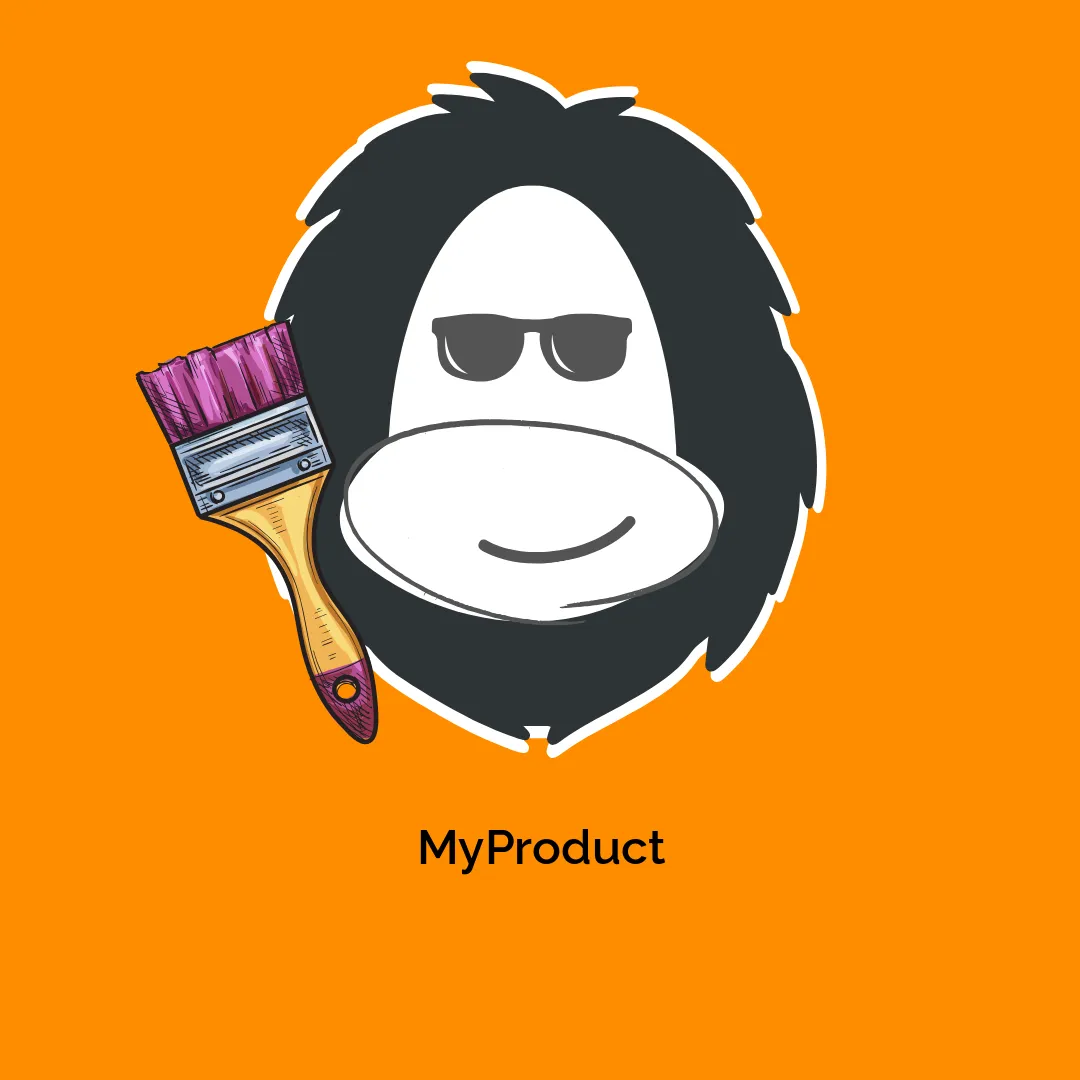




Avaliações
Não existem opiniões ainda.